Cómo importar tus feeds de Google Reader a Flipboard en dispositivos iOS
- Te mostramos como en unos sencillos pasos puedes transferir todas tus RSS a la aplicación de tu iPad o iPhone para no perder detalle de tu información favorita
El anuncio por parte de Google de que cerrará su servicio Reader el próximo 1 de julio ha supuesto una sorpresa para muchísimos usuarios que utilizar el lector de feeds/RSS a diario. Sin embargo, como ya mostramos hace unas semanas existen diversas alternativas a la herramienta del buscador para continuar manteniéndose informados. En Mobility te mostramos hoy como con unos sencillos pasos puedes importar en cualquier dispositivo iOS, como el iPad o el iPhone, tus feeds de Google Reader a una de estas aplicaciones: Flipboard.
Accede a la App Store y descarga la aplicación de Flipboard.
Una vez hayas entrado en la aplicación, pulsa el icono de la lupa situado en la parte superior derecha.
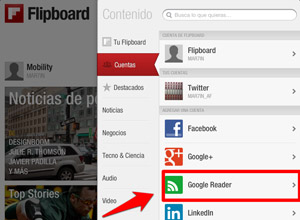
A continuación en la barra del menú «Contenido» elige la segunda opción: «Cuentas» y dentro de ésta pulsa en el apartado «Agregar una cuenta» y selecciona Google Reader.

La aplicación te redireccionará a Google para validar los datos de tu cuenta de Reader. Inicia sesión introduciendo tu Dirección de correo electrónico/usuario y Contraseña.

Finalmente, Google te avisa en la misma aplicación que Flipboard solicita permiso para «Consultar tus datos de Reader» y «Realizar estas operaciones cuando no esté utilizando la aplicación». Pulsa el botón «Permitir acceso» y listo: ya tendrás importado todos tus feeds. Ahora, en un futuro sólo tendrás que añadir directamente a Flipboard los nuevos RSS.
Compartido